Software zum Erstellen von Notizen auf dem Desktop für Ubuntu
1. StickyNotes Indicator
StickyNotes Indicator ist ein kleines Programm, damit Sie die Notiz-Fenster auf Desktop von Linux (Ubuntu,...) erstellen können. Er erlaubt Ihnen, ein oder viele Notiz-Fenster auf Desktop zu erstellen und erlaubt, die Größe und das Ort jedes Fenster anzupassen.
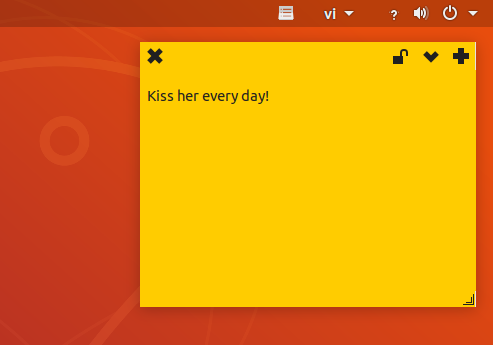
Die Installation von StickyNotes Indicator ist sehr einfach. Sie brauchen das Fenster Terminal nur öffnen und implementieren abwechselnd die folgenden Command:
sudo add-apt-repository ppa:umang/indicator-stickynotes
sudo apt-get update
sudo apt-get install indicator-stickynotes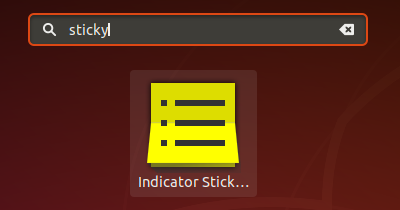
2. XPad
XPad ist ein in die Sprache C geschriebenes Programm, das Sie erlaubt, die Notiz-Fenster auf Desktop vom Ubuntu zu erstellen.
Die Funktionen vom XPad:
- Erlaubt, ein oder viele unabhängigen klebrigen Fenster (Sticky) zu erstellen
- Erlaubt, die Hintergrundsfarbe und die Font anzupassen.
- Erlaubt, das Fenster zu schließen um die unabsichtlichen Änderungen zu vermeiden.
- Erlaubt, die Größe und das Ort des Fenster anzupassen
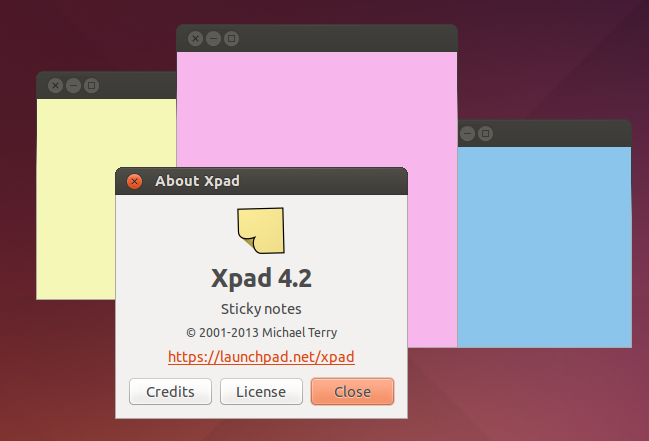
Das Fenster Terminal öffnen und das folgende Command um XPad zu installieren:
sudo apt-get install xpad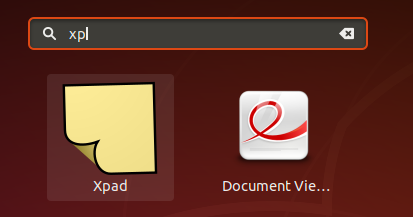
Sie können das Video über die Anleitung der Installation und Verwendung von Xpad mehr sehen:
3. Tomboy
Tomboy ist ein Programm zur Erstellung der Notiz-Fenster auf Desktop vom Linux, Windows, MacOS X.
Die Funktionen vom Tomboy:
- Die Text markieren (betonen)
- Die Rechtschreibung prüfen.
- Die Email-Addresse und Website automatisch verbinden
- Undo/Redo
- Die Font-Typ und –Größe unterstützen
- Die Liste mit Aufzählungszeichen.
- Die Notizen in einigen Computer synchronisieren
- Speichern und wiederherstellen
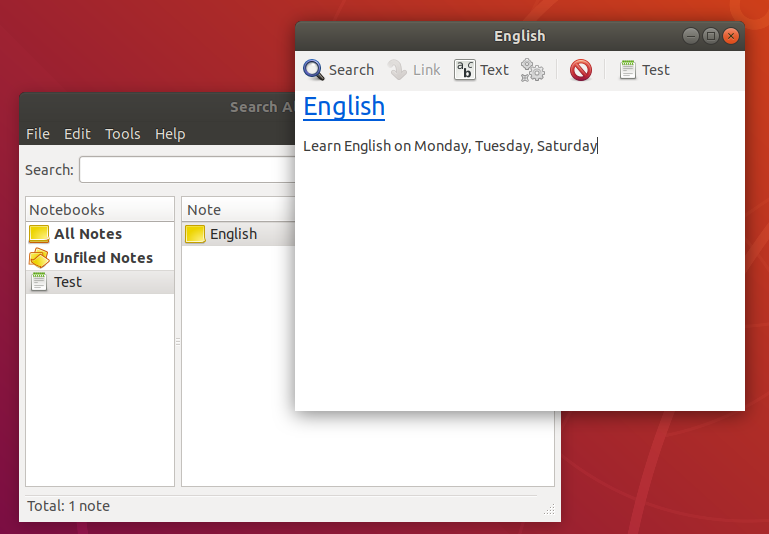
Die Installation von Tomboy auf Linux (Ubuntu,..):
sudo apt-get install tomboyDas Programm Tomboy öffnen:

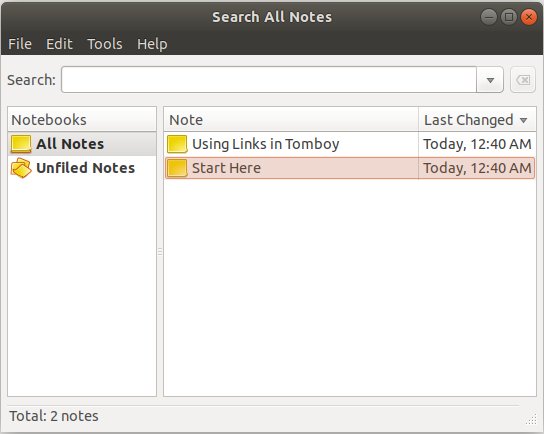
Die Video der Gebrauchsweise Tomboy mehr sehen:
Anleitungen Ubuntu
- Installieren Sie die GParted-Festplattenpartitionssoftware unter Ubuntu
- Installieren Sie Ubuntu Desktop in VmWare
- Erstellen Sie einen Launcher (Shortcut) für ein Programm in Ubuntu
- Installieren Sie Ubuntu Server in VmWare
- Installieren Sie GUI und VNC für Ubuntu Server
- Installieren Sie OpenSSH Server unter Ubuntu
- Software zum Erstellen von Notizen auf dem Desktop für Ubuntu
- Installieren Sie TeamViewer unter Ubuntu
- Peek: Animierte GIF Screen Recorder Software für Ubuntu
- Installieren Sie die GUI und Remote Desktop für Ubuntu Server
- Übertragen Sie Dateien zwischen Computern mit Cyberduck unter Mac OS
- Wie benutzt man die File "hosts"?
- Installieren Sie den Firefox Browser unter Ubuntu
- Leiten Sie Port 80, 443 unter Ubuntu mithilfe von iptables um
- Verwenden Sie WinSCP, um Dateien zwischen Computern zu übertragen
- Verwenden Sie Top Command - Task Manager für Ubuntu
- Überprüfen Sie Ihre Internet-Geschwindigkeit mit Speedtest-Cli auf Ubuntu
- Installieren Sie Winrar unter Ubuntu
- Installieren Sie den xChmViewer, um die CHM-Datei unter Ubuntu zu lesen
Show More